该项目是使用Javascript和CSS为MarkdownP
MarkdownPad2AutoCatalog 是使用 Javascript和CSS为MarkdownPad2编辑器开发的一款插件。目的是在将文件导出为html文件或预览时,自动生成导航目录、自定义网页样式。
提供了自动生成目录,自动排序编号、目录样式切换、目录搜索、提供高亮和暗黑两种文档风格样式等功能。
代码高亮显示采用的是highlightjs插件,有需要的可以去此地址查看:highlightjs官网
实现的功能 根据 html 文档中 h1~h6 标签自动生成对应的目录 自动生成目录编号,可选择是否显示目录编号 提供三种目录样式,可自由选择 提供白天和夜间 2 种阅读模式 根据当前阅读位置,自动显示所在目录及父级目录 目录搜索功能,全文搜索使用浏览器自带的 Ctrl+F 一键展开收起目录列表 整个左侧栏目可展开和收起 代码高亮显示 highlightjs 插件整合 方便的初始化设置,可自定义阅读模式、是否显示目录编号和自定义目录样式 最终效果 整体效果:新增个性化自定义配置,可根据个人偏好自由配置;可自定义阅读模式、是否显示目录编号和自定义目录样式
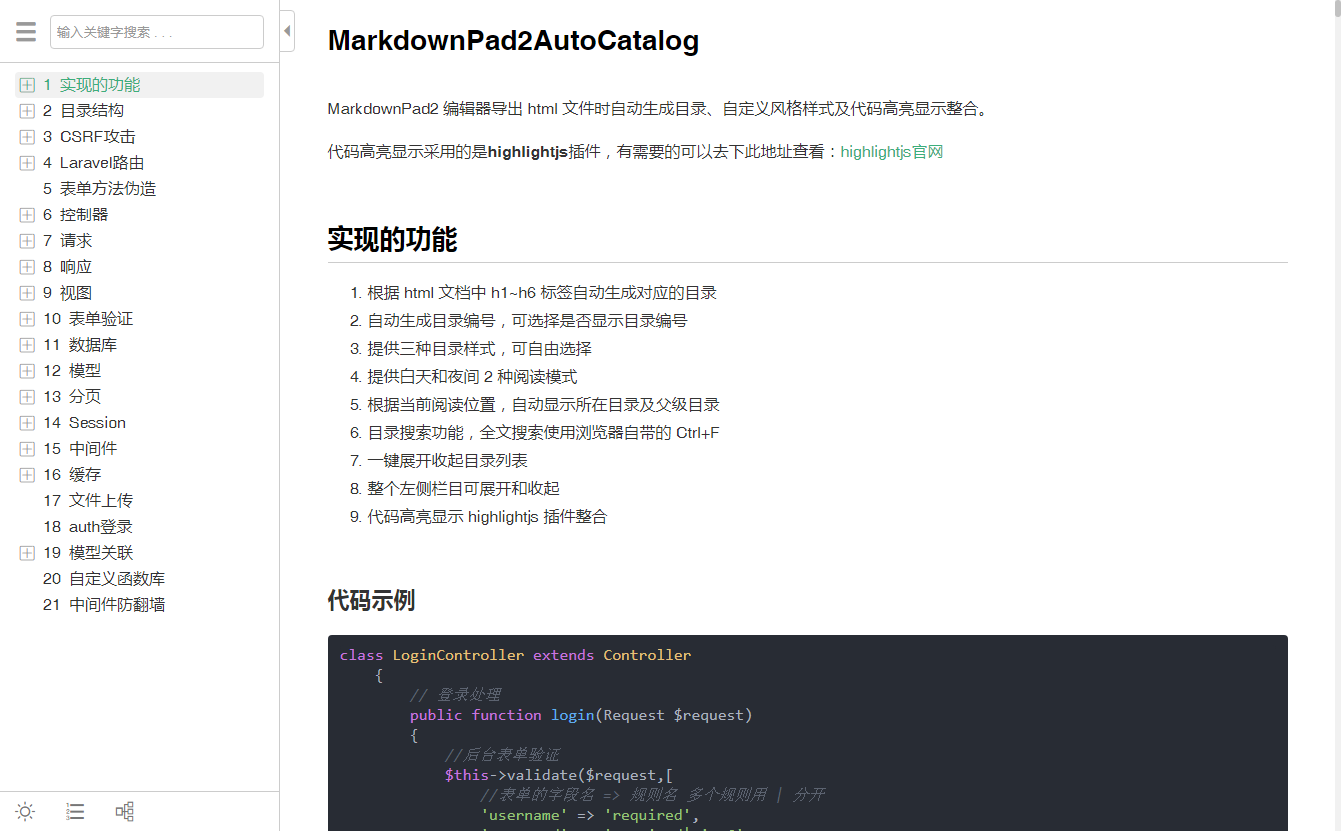
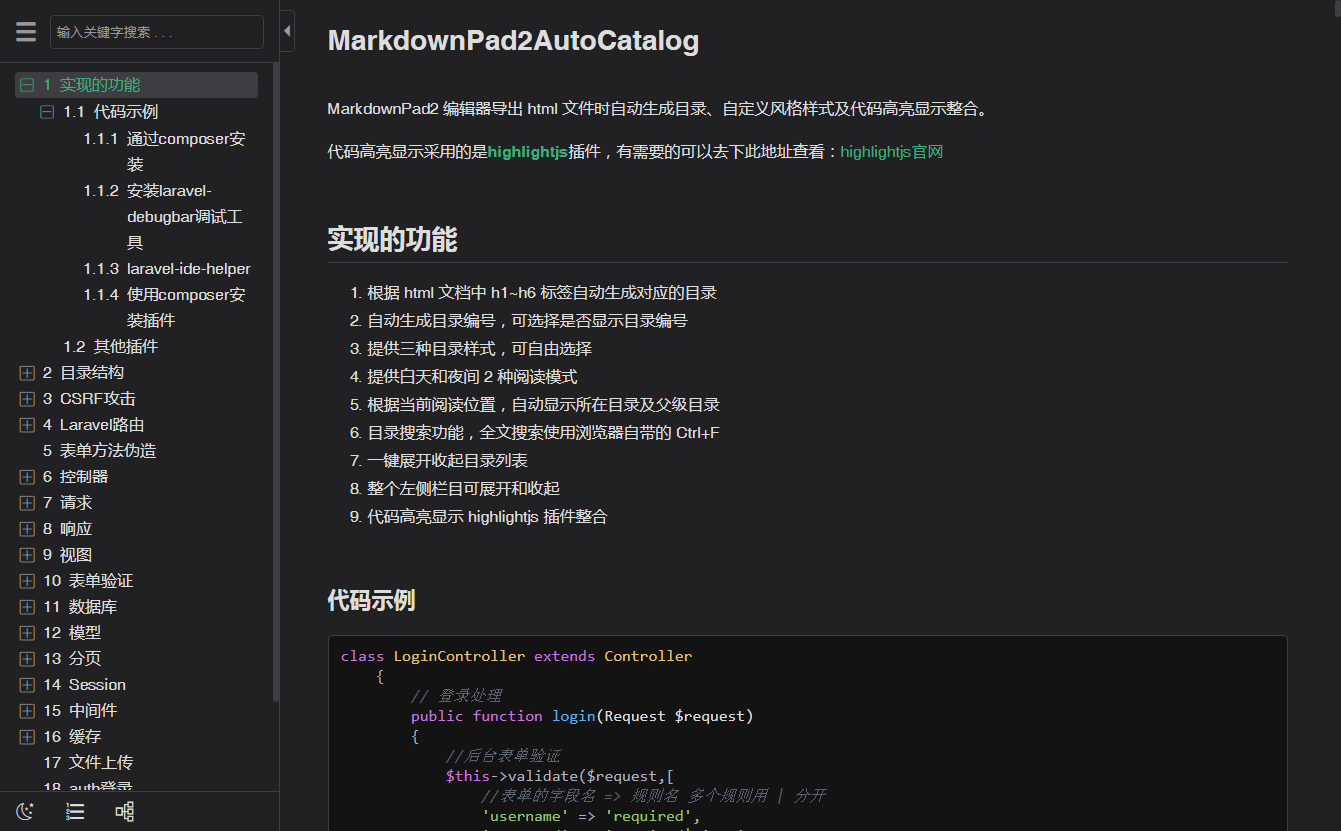
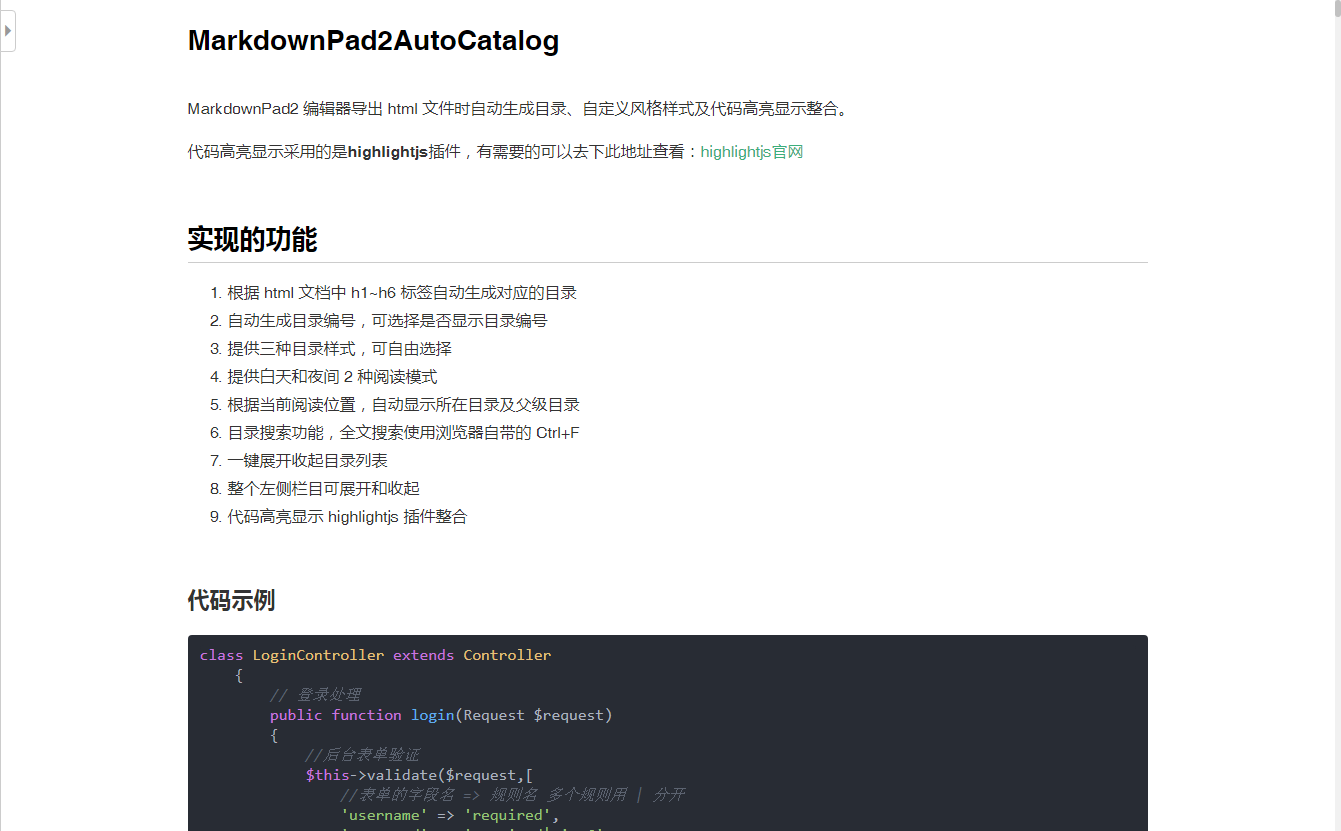
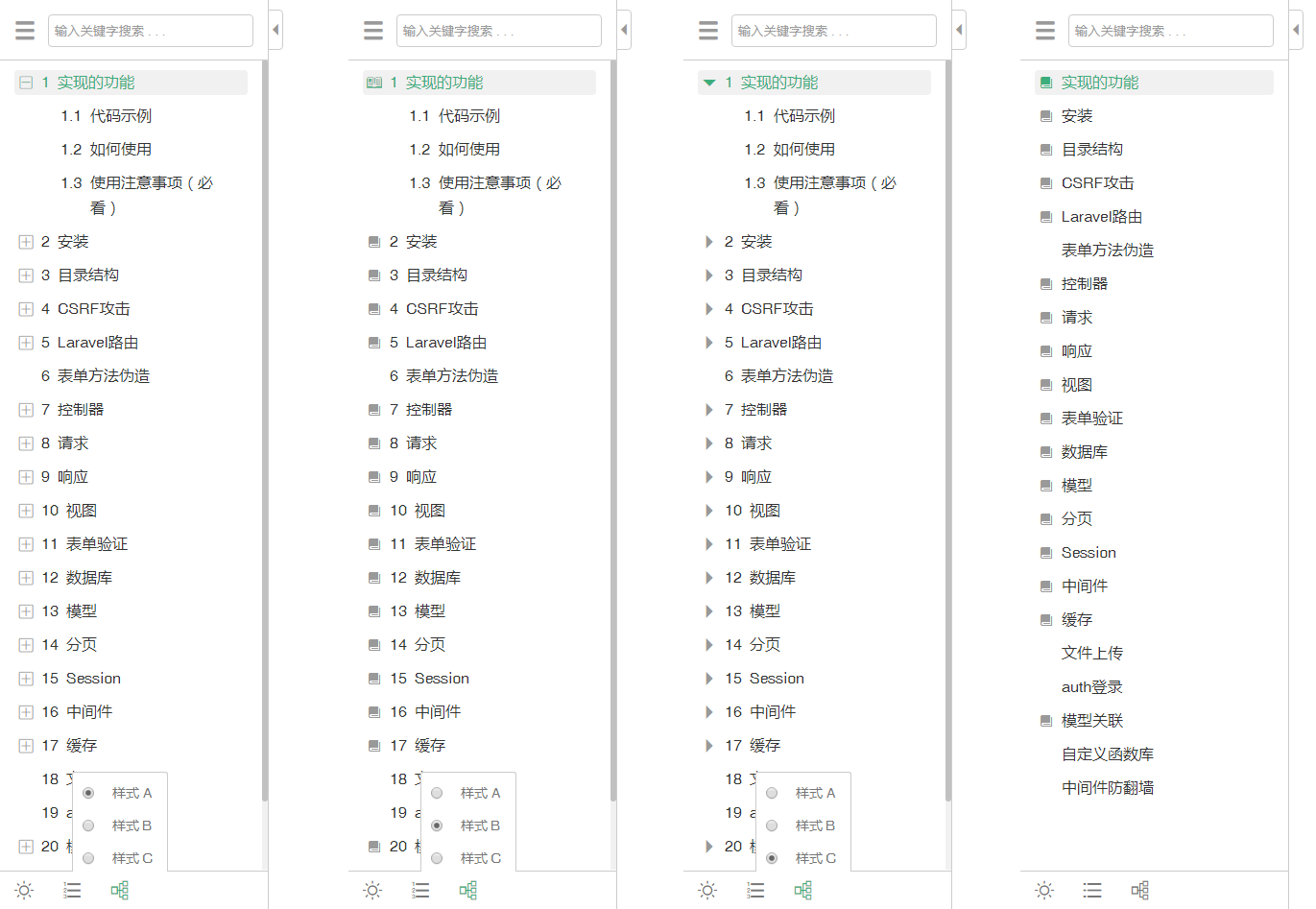
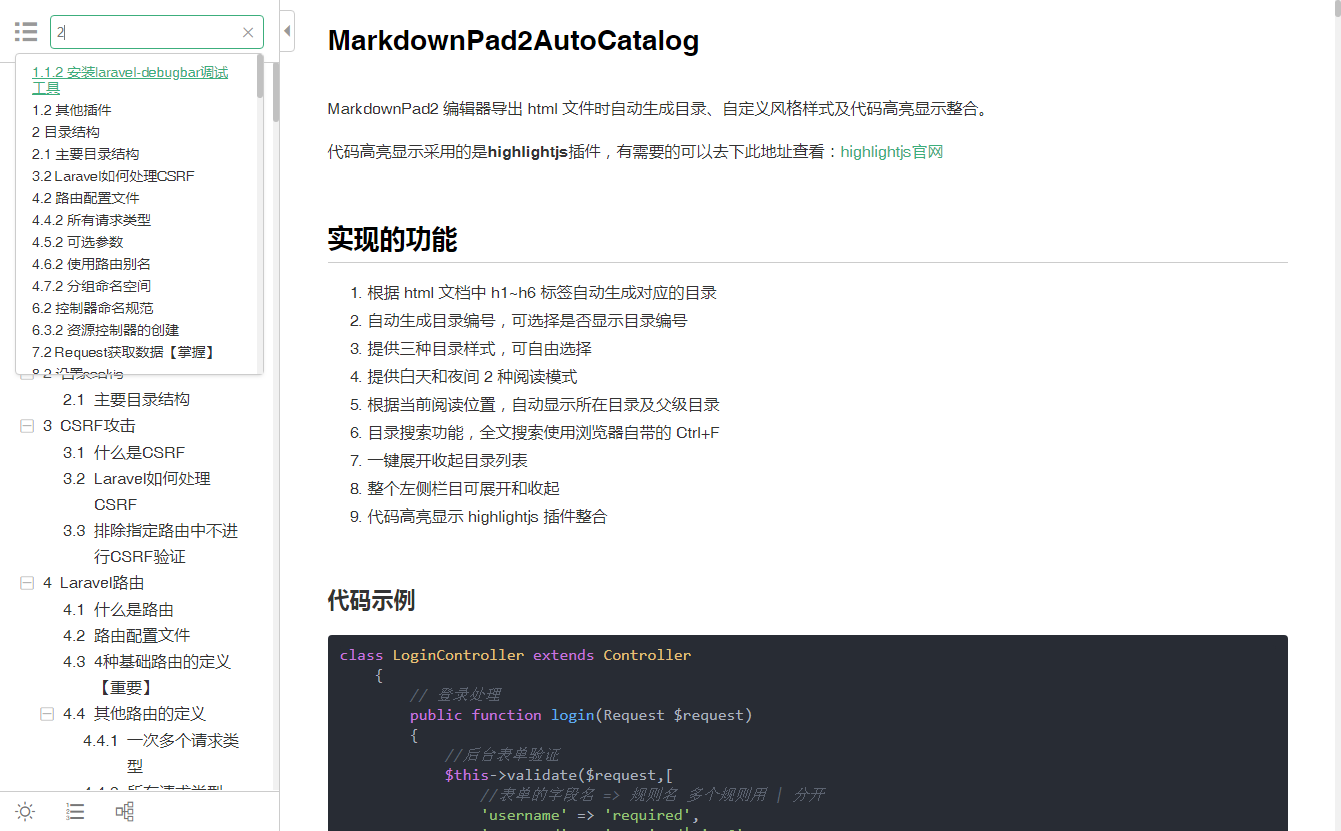
使用 MarkdownPad2AutoCatalog 目录自动生成非常简单,你只需要将 dist 文件夹中的样式文件 markdownPad2AutoCatalog.min.css 加载到编辑器中并引入 markdownPad2AutoCatalog.min.js 和 highlight.min.js 到编辑器的 Html Head头中即可,具体步骤如下:
复制 dist 文件夹中的 markdownPad2AutoCatalog.min.css 的代码 打开 MarkdownPad2 — 工具 — 选项 — 样式表 — 添加,然后粘贴 markdownPad2AutoCatalog.min.css 的代码 — 给样式表取一个以.css结尾的名字 — 保存并关闭 复制 dist 文件夹中的 markdownPad2AutoCatalog.min.js的代码。 打开 MarkdownPad2 — 工具 — 选项 — 高级 — Html Head编辑器 — 在代码编辑器中输入 < script ></ script > 标签对 — ,然后粘贴 markdownPad2AutoCatalog.min.js 的代码到 <script></script> 标签对中 — 保存并关闭 重复第 4 步,将 dist 文件夹中的 highlight.min.js 的代码复制到代码编辑器中 保存并关闭,完成 如何自定义初始化配置 初始化参数说明new MarkdownPad2AutoCatalog(showIndex, indexStyle, openDark);
| 参数 | 类型 | 默认值 | 说明 |
|---|---|---|---|
| showIndex | Boolean | true | 是否显示目录编号,默认显示目录编号 |
| indexStyle | Number | 1 | 目录样式,该值只有:1,2,3 三个选项,默认样式 1 |
| openDark | Boolean | fasle | 是否开启为黑夜模式,false 为白天模式,true 为黑夜模式 |
自定义配置示例:
1. 在markdownPad2AutoCatalog.js文件中配置示例:
//1.在代码最后处找到 new MarkdownPad2AutoCatalog();
//2.默认不显示目录编号,目录样式选择样式2,开启黑夜模式
new MarkdownPad2AutoCatalog(true, 2, true);
2. 在markdownPad2AutoCatalog.min.js文件中配置示例:
//1.在代码最后处找到 window.onload=function(){new r}}]);
//2.开始配置:默认不显示目录编号,目录样式选择样式2,开启黑夜模式
window.onload=function(){new r(false, 2, true)}}]);
由Typora编辑器导出的.html文件如何自动生成目录 下载 dist 文件中的 .js 和 .css 文件到你本地,如果需要自定义配置项,请下载 src 文件夹中的 .js 和 .css文件 打开Typora编辑器,导出要转为.html的.md文档,建议注意导出时选 HTML(without styles) 选项,可省去手动删除Typora编辑器自带样式文件这一步 在ide中编辑导出的.html文件,在 head 中引入刚刚下载的 .css 和 .js 文件,引入文件的顺序随意 保存并关闭,完成 注意事项(避坑指南-必看)以上两种方法任选其一即可
使用时请注意以下 4 点:
自动生成的目录和代码高亮显示功能在 MarkdownPad2 编辑器中预览界面中是不会生效的,只有当你将文件导出为 Html 后,在浏览器中打开该 Html 文件,目录和代码高亮显才可正常使用。 在生成目录时,当检测到有多个 h1 标签时,会将除了第一个 h1 标签外的所有 h1 标签自动转换为 h2 标签,其余标签自动向下转一级(h3 转为 h4,以此类推),由于此操作会影响目录的生成速度,推荐用一个 h1 标签作为文档标题,h2 作为一级标题。 内容不要出现: < script > 标签,否则之后的内容将不会显示。 插入代码的用法: 使用:< pre >< code class="xxx" >你的代码</ code >< /pre >,xxx是代码类型如:js 直接在需要设置为代码的内容前面添加空格键,一个空格不够就多来几个空格,直到空格后面的内容变色就可以了,比较方便,我最爱的方式^_^版权声明:
1、该文章(资料)来源于互联网公开信息,我方只是对该内容做点评,所分享的下载地址为原作者公开地址。2、网站不提供资料下载,如需下载请到原作者页面进行下载。

